Щоб розпочати роботу над малюнком, слід вибрати команду Файл —> Створити та зазначити в діалоговому вікні (рис.1) ширину й висоту майбутнього зображення в пікселях.

Рис.1
Вибір кольорів
Для роботи із зображеннями вибирають два кольори: колір переднього плану та колір тла. Унизу панелі інструментів містяться засоби для керування цими кольорами (рис. 2):1 — зразок кольору переднього плану;
2 — обмін кольорів;
3 — відновлення початкових кольорів;
4 — зразок кольору тла.
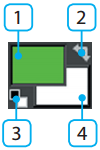
Рис.2
Якщо клацнути один зі зразків кольорів, то відкриється діалогове вікно для вибору відповідного кольору (на рис. 3 — фрагмент вікна).
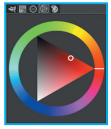
Рис.3
Тут зручно вибирати колір на колірному колесі, що вмикається кнопкою  : слід клацнути потрібний тон кольору, а потім у трикутнику — потрібний відтінок.
: слід клацнути потрібний тон кольору, а потім у трикутнику — потрібний відтінок.
Панель інструментів
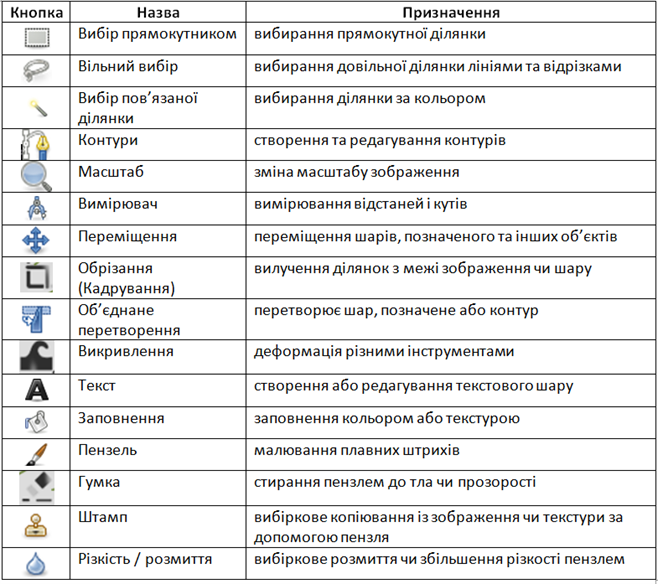
Інструменти малювання
Інструменти GIMP мають різне призначення. Пензель дозволяє малювати за допомогою «пензлів» різної форми (рис. 4), на рис.5 — частина панелі його параметрів. 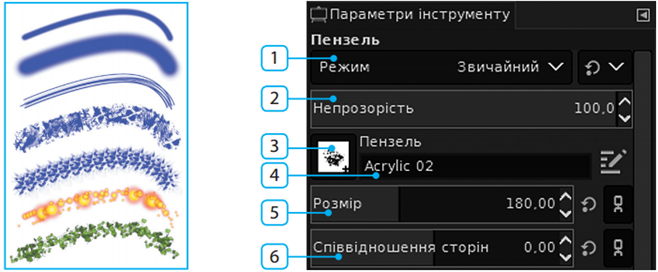
Рис.4-5
Зі списку Режим (1) можна вибрати, як саме пензель впливатиме на зображення. Кнопкою (3) розкривається список пензлів, у полі (4) зазначається назва вибраного пензля.
Регулятори призначено для змінення щільності (непрозорості) (2), розміру (5) і співвідношення сторін (6) пензля.
Зверни увагу!
Є багато режимів малювання. У режимі Звичайний «мазки» пензля просто накладаються на малюнок, у режимі Розсіяне світло пензель ніби освітлює ділянку малюнка ліхтариком вибраного кольору (рис.6).

Рис.6
Крім Пензля, є й інші інструменти малювання:
| Значок | Інструмент | Опис |
| Олівець | Відрізняється тим, що накреслені ним лінії не мають напівпрозорих ділянок | |
| Аерограф | Діє подібно Пензлю, але щільність його сліду залежить від тривалості утримання кнопки миші | |
| Гумка | Дозволяє стирати ділянки малюнка. Якщо для шару увімкнено прозорість, то слід Гумки стане прозорим, інакше він буде зафарбований кольором тла |
Щоб малювати прямі лінії як олівцем, так і іншими інструментами пензля, натисніть на початкову точку, потім тримайте клавішу Shift і натисніть на кінцеву точку.
Зверни увагу!
Будь-який фрагмент зображення (див. далі), скопійований до буфера обміну, автоматично стає пензлем. Він з’являється на першій позиції в списку пензлів і може використовуватися інструментами малювання.
Джерела:
Інформатика : підруч. для 6 кл. закл. загал. серед. освіти / [О. О. Бондаренко, В. В. Ластовецький, О. П. Пилипчук, Є. А. Шестопалов]. — Харків : Вид-во «Ранок», 2023